Ali je orodje Driver Booster vredno prenesti? Preberite ta izčrpen in pošten pregled programske opreme Driver Booster in se odločite, ali je vredno vašega časa ali ne.
Ali je vaš računalnik naletel na težavo in potrebujete popravek? No, to je lahko posledica zastarelih in pokvarjenih gonilnikov. Driver Booster je priznano orodje za posodabljanje gonilnikov, ki lahko ponudi popolno rešitev in zagotovi dobro zdravje vašega sistema.
Preden pa se seznanimo s funkcijami in funkcionalnostmi Driver Boosterja, tj. enega od najboljša brezplačna orodja za posodabljanje gonilnikov, najprej si oglejmo nekaj pogostih sistemskih težav, s katerimi se lahko soočate zaradi zastarelih gonilnikov.
S katerimi težavami z računalnikom se lahko soočate zaradi pokvarjenih gonilnikov?
- Vaša internetna povezava lahko postane nestabilna.
- Morda se boste soočili s pogostimi težavami z zamrznitvijo zaslona in zrušitvijo sistema.
- Strojne naprave, priključene na vaš sistem, vključno s tiskalniki, spletno kamero, skenerjem, lahko prenehajo delovati nemoteno.
- Med poslušanjem vaše najljubše skladbe se lahko pojavijo tudi zvočne napake.
- Igre lahko začnejo teči počasi, lahko visijo in se pogosto zrušijo.
Torej vemo, kako pomembni so gonilniki naprav za nemoteno delovanje vašega računalnika. Pridobimo nekaj koristnih vpogledov o Driver Boosterju, njegovih prednostih in slabostih, funkcijah in prednostih skupaj s cenovno politiko.
Brezplačna različica Driver Booster: vse, kar morate vedeti
Driver Booster izdeluje IObit, podjetje, ki je bilo ustanovljeno leta 2014 in se ukvarja z izdelki, kot so Malware Fighter, Smart Defrag, izdelki za nego naprednega sistema in še veliko več. Njegova dejavnost je v glavnem povezana z uporabnimi orodji, ki jim je namenjena Orodja za optimizacijo osebnega računalnika, varnostno programsko opremo in optimizacijo delovanja.
Orodje je inteligentno zasnovano tako, da izvede skeniranje sistema, zazna vse zastarele in pokvarjene gonilnike ter jih popravi v kratkem času.
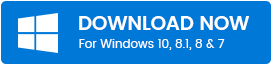
Specifikacija in opis orodja
| Proizvajalec | IObit |
| Glavna funkcionalnost | Orodje za posodobitev gonilnikov z enim klikom |
| Najnovejša različica | Driver Booster v.6.5.0 izide junija 2019 |
| Baza gonilnikov | 200 % večja baza podatkov z okoli 3.000.000+ gonilniki, vključno z gonilniki AMD, Intel, Nvidia in še veliko več. |
| OS Windows | Windows 7/8/8.1/10/XP/Vista |
| Tehnična podpora | Tehnična podpora 24/7 |
| Velikost namestitvene datoteke | 20,6 MB |
| Jezik menija | 48 |
| Dodatne funkcije in ponudbe | Posodobitev z enim klikom, Game Booster, kanal za povratne informacije, odpravljanje težav z ločenimi napravami, varna posodobitev gonilnika, ustvarjanje obnovitvenih točk, ogled sistemskih informacij |
Driver Booster je na voljo v dveh različicah. Njegova brezplačna različica je znana kot Driver Booster 7 Pro Trail, medtem ko je njegova plačljiva različica znana kot Driver Booster 7 Pro. Njegova letna naročnina stane 20,98 $ in lahko podpira 3 sisteme hkrati.
Prednosti in slabosti
Prednosti
- Samodejno orodje
- Lahko popravi in popravi vaše pokvarjene in zastarele gonilnike naprav z enim samim klikom
- Sistem lahko samodejno znova zažene, ko so gonilniki posodobljeni in popolnoma popravljeni.
- Združljiv je z vsemi različicami Windows
- Ustvari varnostno kopijo vseh pokvarjenih gonilnikov, preden jih posodobi, da prepreči izgubo podatkov.
Slabosti
- Aplikacija ni združljiva z napravami Mac, Linux in Android.
- Ne daje podrobnosti o vseh pogrešanih gonilnikih.
- Včasih ne more posodobiti določenih gonilnikov, ki jih je treba posodobiti ročno.
Pregled brezplačne različice Driver Booster - nastavitev
Uporabniki operacijskega sistema Windows 7 predstavljajo večino uporabnikov osebnih računalnikov, ki zahtevajo redno posodabljanje gonilnikov, sistem Windows 10 pade v kategoriji naprednih sistemov, ki skoraj ne potrebujejo ojačevalnika gonilnikov, medtem ko starejše različice Windows komajda uporaba. Po mnenju strokovnjakov je 64-bitni sistem Windows 7 najprimernejši stroj za nastavitev Driver Boosterja.
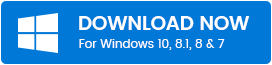
Za boljše razumevanje ga nastavimo na dveh napravah s spodaj navedenimi specifikacijami:
| Specifikacija | Naprava 1 | Naprava 2 |
|---|---|---|
| Vrsta naprave | osebni računalnik | Prenosni računalnik Acer Aspire |
| Oven | 8 GB RAM-a | 3 GB RAM-a |
| CPE | Procesor Intel Celeron 2,60 GHz | Intelov procesor 1,30 GHz |
| Ločljivost zaslona | 1920*1080 | 1366*768 |
Predpostavimo, da obe napravi nista bili posodobljeni v zadnjem mesecu. Med iskanjem posodobitev smo odkrili blizu 70 neobveznih in 135 ključnih posodobitev. Začnimo zdaj z dejanskim postopkom namestitve.
Preberi več: Pregled CCleanerja: podrobnosti o izdelku, funkcije, cena in več
1. Namestitev
Postopek namestitve gonilnika booster je precej preprost, samo prenesite in nastavite namestitveno datoteko s spletnega mesta založnika.
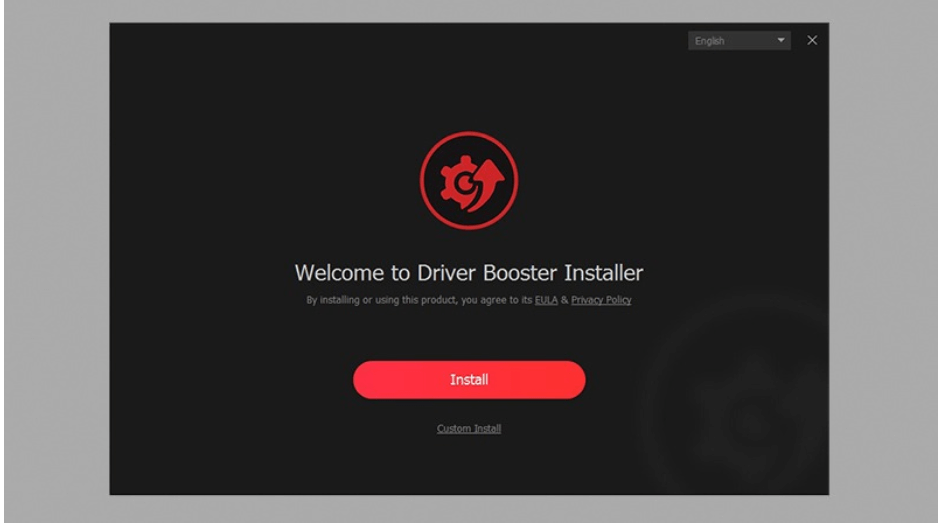
- Za začetek nastavite svoje jezikovne nastavitve na pozdravnem zaslonu.
- Na spletnem mestu dobrodošlice boste videli dva gumba, enega z rdečim gumbom za namestitev, drugi pa za namestitev po meri.
- Priporočamo, da se posvetujete s strokovnjakom in izberete namestitev po meri.
- Z možnostjo namestitve po meri boste lahko preskočili ali namestili dodatna orodja.
- Poleg tega boste lahko izbrali tudi pot, pripnili v opravilno vrstico in ustvarili ikono na namizju.
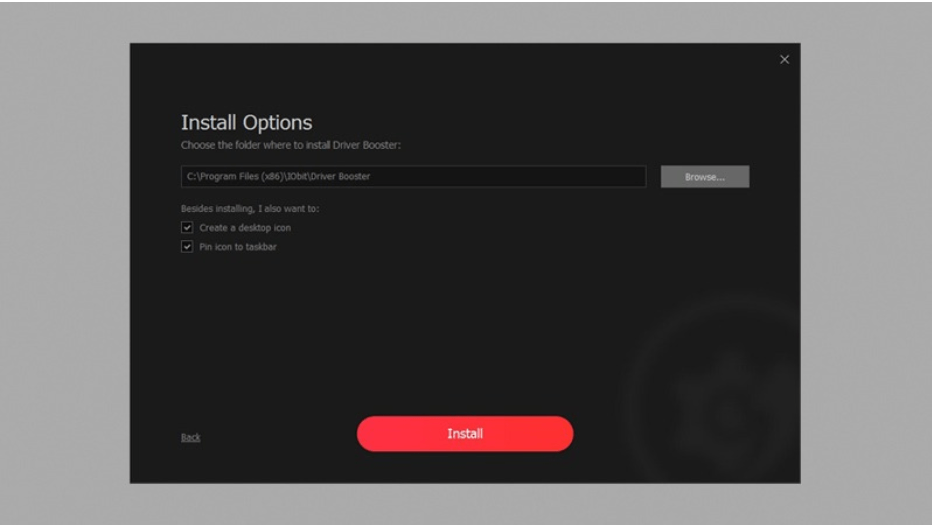
- Ko končate s temi specifikacijami, lahko kliknete gumb Namesti, da začnete postopek prenosa.
- Po uspešni namestitvi ojačevalnika gonilnikov lahko takoj skočite na pregled sistema.

Preberi več: Najboljši nasveti za pospešitev računalnika z operacijskim sistemom Windows 10
2. Skeniranje sistema
Napredno delovanje ojačevalnika gonilnikov vas lahko pusti v popolnem strahu, če ne kliknete na Gumb za skeniranje v 5 sekundah po namestitvi bo orodje samodejno zagnalo sistem skeniranje. Glavni zaslon za skeniranje obsega velik gumb Scan/Stop, nameščen na sredini, skupaj z gonilnikom naprave in komponentami igre, nameščenimi na vsaki strani osrednjega gumba za skeniranje.
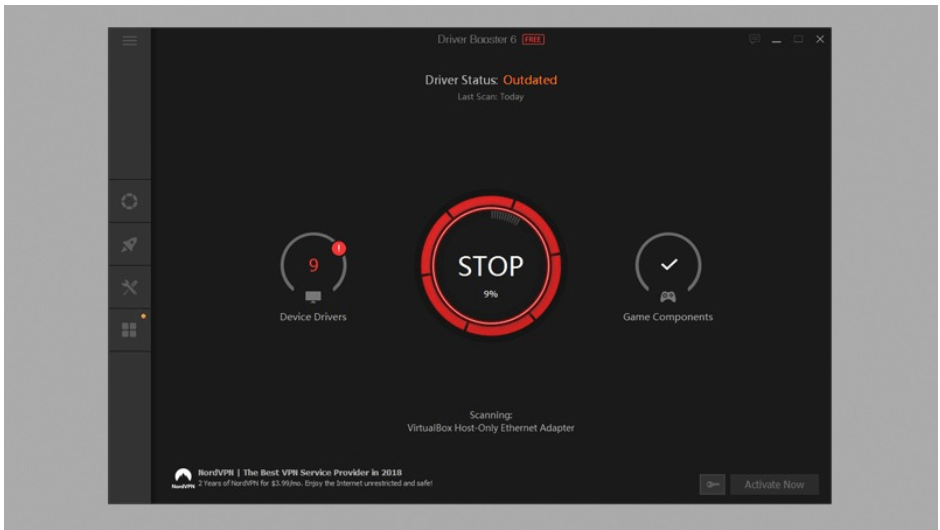
Kliknite gumb za skeniranje, da začnete skeniranje sistema z orodjem za pospeševanje gonilnikov. In zdaj prihaja velik dejavnik, odkrivanje zastarelih in pokvarjenih gonilnikov. Preizkusili smo ga na obeh napravah in rezultati so se ustrezno ujemali z zdravjem obeh strojev.
Ko je skeniranje sistema končano, bo ojačevalnik gonilnikov prikazal seznam vseh pokvarjenih gonilnikov, ki jih je treba popraviti. Poleg tega so prikazane tudi druge dodatne informacije, ki vključujejo.
1. Ime in kategorija gonilnika naprave.
2. Podrobnosti o trenutni različici skupaj z imenom založnika in datumom objave.

3. Podrobnosti o novi različici, ki je na voljo, njen založnik in datum.
4. Tukaj lahko uporabniki namestijo, odstranijo, prezrejo ali izvedejo posodobitev vseh pokvarjenih gonilnikov z enim klikom.
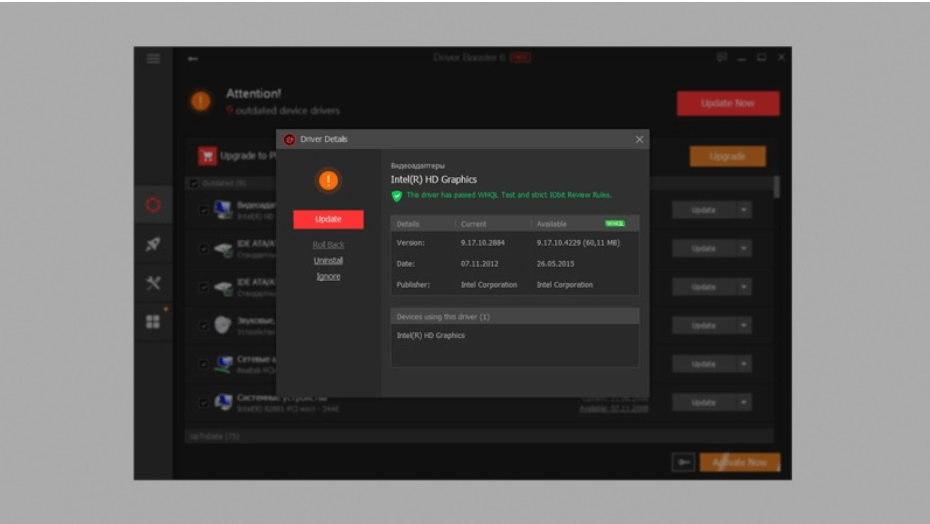
Preberi več: Seznam najboljše programske opreme Bluetooth za Windows 10
3. Popravljanje
Enkrat programska oprema za pospeševanje gonilnikov končan s postopkom skeniranja sistema, je zdaj čas, da popravite in popravite identificirane gonilnike. Med postopkom popravila boste obveščeni tudi o vseh zahtevah po ponovnem zagonu sistema, konfliktih s sistemsko varnostno programsko opremo, zrušitvah programa in težavah z odklopom omrežja.
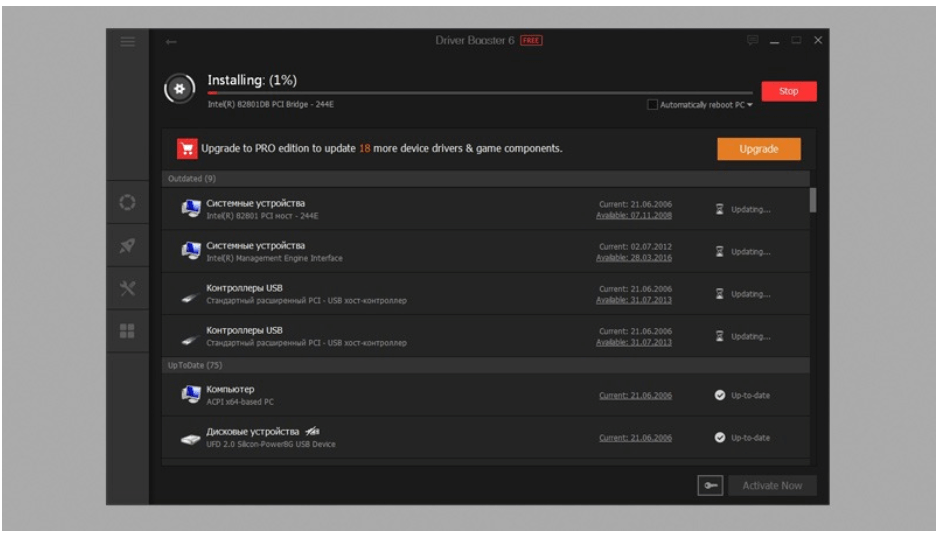
Okno za popravilo vam daje tudi status posodobitve v realnem času vsakega gonilnika in kategorizira napredek pod naslove, kot so priprava, prenos, dokončanje in potreben ponovni zagon.
Ko je postopek popravila in ponovnega zagona končan, boste prejeli obvestilo, v katerem bo navedeno "Vsi gonilniki so posodobljeni".
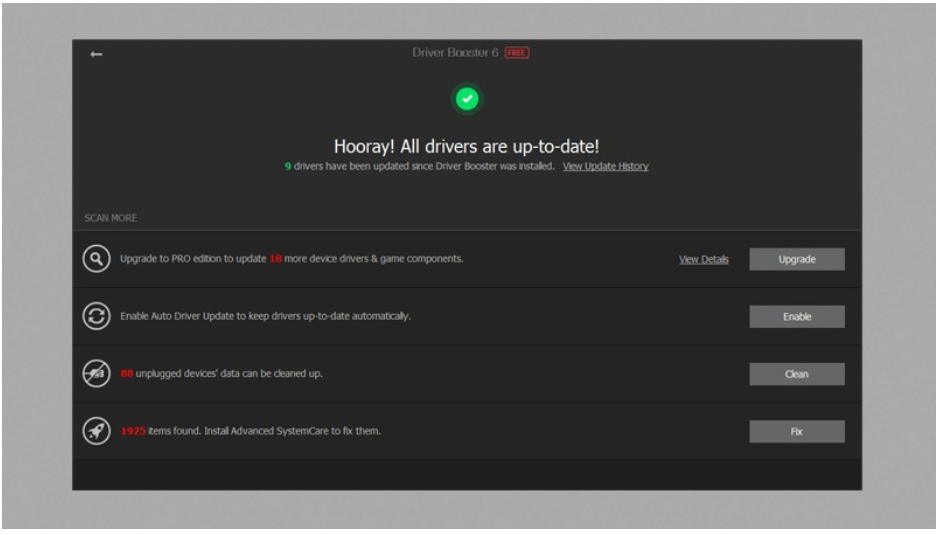
4. Nastavitev, sistemska podpora in dodatne funkcije
- Orodje Driver Booster je opremljeno s funkcijo, ki je preprosta za uporabo, ki jo poganja čist vmesnik.
- Njegova glavna stran je dobro zasnovana za boljšo uporabniško izkušnjo.
- Stran lahko prilagodite in izberete želeno velikost pisave, jezik in preglednost postavitve.
- Prav tako ustvari varnostno kopijo vseh gonilnikov.
- To zmogljivo orodje lahko brez težav zažene skeniranje sistema, samodejno znova zažene vaš sistem, zažene načrtovane sisteme in popravi vse zastarele gonilnike z enim samim klikom.
- Na voljo je tudi 24-urno okno za klepet, s katerim lahko razpravljate o svojih poizvedbah z ekipo Driver Boosters.
Poleg zgoraj omenjenih funkcionalnosti in ponudbe Driver Booster poganja tudi številne druge uporabne funkcije.
- Pametna defragmentacija: Uporabite ga za defragmentacijo, optimizacijo in organiziranje trdega diska sistema. Pomaga pri izboljšanju odzivnega časa vaše naprave.
- Optimizacija sistema: Izvedite skeniranje sistema, odstranite neželene in neželene datoteke sistemskega registra, da izboljšate splošno zdravje vašega sistema.
- Game Boost: Uživajte v popolni in neprekinjeni igralni izkušnji in konfigurirajte igralne aplikacije.
- IObit Malware Fighter: Dodajte dodatno varnostno plast in zaščitite svoj sistem pred zlonamerno zlonamerno programsko opremo, vohunsko programsko opremo in drugimi grožnjami za osebni računalnik.
- Upravljajte več gesel s funkcijo Dashlane programa Driver Booster.
- Poleg tega ima tudi več drugih orodij, ki vam lahko pomagajo odpraviti okvaro omrežja, slabo ločljivost, brez zvoka in številna druga problematična področja sistema.
Primerjava zmogljivosti v posnetku
| dejavnost | osebni računalnik | prenosni računalnik |
|---|---|---|
| Čas namestitve | 35 sekund | 2 minuti |
| Čas skeniranja | 30 sekund | 2 minuti in 30 sekund |
| Najdeni so zastareli gonilniki | 9 zastarelih in 75 dobrih gonilnikov | 33 pokvarjenih in 70 dobrih voznikov |
| Čas posodobitve gonilnika | 5 minut 45 sekund | 22 minut 10 sekund |
To je torej končni povzetek uspešnosti Brezplačna različica Driver Booster 7, Da bi dobili bolj realistične in natančne rezultate, smo ga poskušali primerjati tudi z nekaj drugimi gonilniki. Daleč to je najboljše orodje, ki smo ga naleteli, poleg tega pa ne uporablja veliko sistemskih virov in je relativno lahka.
Driver Booster Pro – kratek uvod
Driver Booster Pro, ki ga poganjajo vrhunske funkcije in prednosti, je izboljšana različica brezplačne različice. Na voljo je z bogato bazo podatkov z več kot 3,5 milijona gonilnikov in je sposoben zaznati tudi najmanjšo težavo, vključno z igralnimi komponentami.
Tukaj je nekaj poudarkov o tem osupljivem orodju:
- Na voljo je s funkcijo posodobitve z enim klikom.
- Je tudi orodje za napredno oskrbo sistema, ki lahko očisti sistemsko smeti, vnose v registru, sledi zasebnosti, da optimizira splošno zmogljivost in delovanje vaše naprave.
- Prav tako je sposoben skenirati vohunsko programsko opremo.
- Kot dodatno funkcijo daje svojim uporabnikom tudi možnost preklapljanja med različnimi preobleki vmesnika, vključno z modro, črno, belo in še veliko več.
- Poleg tega ima za boljše zadovoljstvo strank tudi 60-dnevno garancijo vračila denarja.
Pogosta vprašanja (FAQ) o Driver Booster
Q1. Ali je Driver Booster brezplačen?
Da, program za posodabljanje gonilnikov je popolnoma brezplačen in lahko brezhibno skenira vaš sistem ter posodobi vse pokvarjene in poškodovane gonilnike. Če želite uživati dodatne ugodnosti, kot so optimizacija iger, odpravljanje napak in samodejne posodobitve, se lahko odločite za njegovo različico Pro.
Q2. Kdo izdeluje ojačevalnike voznikov?
Driver Booster je razvil IObit.
Q3. Kako brezplačno posodobim vse svoje gonilnike?
Gonilnike naprav lahko brezplačno posodobite z orodjem Driver Booster Tool. Je samodejno orodje, ki izvaja skeniranje sistema, zazna vse problematične gonilnike in jih v kratkem času posodobi.
Q4. Kaj počne Driver Booster?
Driver Booster je zmogljivo orodje za posodabljanje gonilnikov. Lahko samodejno skenira vaš računalnik/prenosnik za poškodovane in zastarele gonilnike in jih posodobi.
Q5. Kako preverite, ali so gonilniki posodobljeni?
Za preverjanje zdravja gonilnikov naprav lahko uporabite ročni način ali avtomatizirano orodje. Ročni načini vključujejo dva načina: Windows Update in možnost Upravitelj naprav. Lahko pa uporabite tudi avtomatizirano orodje za posodabljanje gonilnikov, kot je Driver Booster, da popravite gonilnike naprav.
Q6. Kako lahko brezplačno posodobim gonilnike za Windows 10?
Najboljši način za posodobitev gonilnikov naprav je z učinkovitim orodjem za posodabljanje gonilnikov. Trg je poln več možnosti, če iščete brezplačno programsko opremo, lahko izberete Driver Booster za gladko delovanje sistema in delovanje brez težav.
Sklepne besede: Driver Booster Review 2021
Zgoraj smo delili vse funkcije, funkcionalnosti, specifikacije ter pozitivne in negativne vidike programske opreme Driver Booster. Na podlagi tega pregleda se lahko odločite, ali želite prenesti Driver Booster na svoj računalnik z operacijskim sistemom Windows ali ne.
Upamo, da se vam je ta pregled programa Driver Booster zdel informativen in koristen pri izbiri dobre programske opreme za posodobitev in popravilo gonilnikov za vaš prenosni ali namizni računalnik. Če vas zanima več takšnih pregledov programske opreme in objav, povezanih s tehnologijo, se ne pozabite naročiti na naše glasilo.